VBA给选择区域的每段的第一句显示红色的方法
来源:网络收集 点击: 时间:2024-02-27打开文档,同时按下fn和F11键打开VBA编辑窗口。
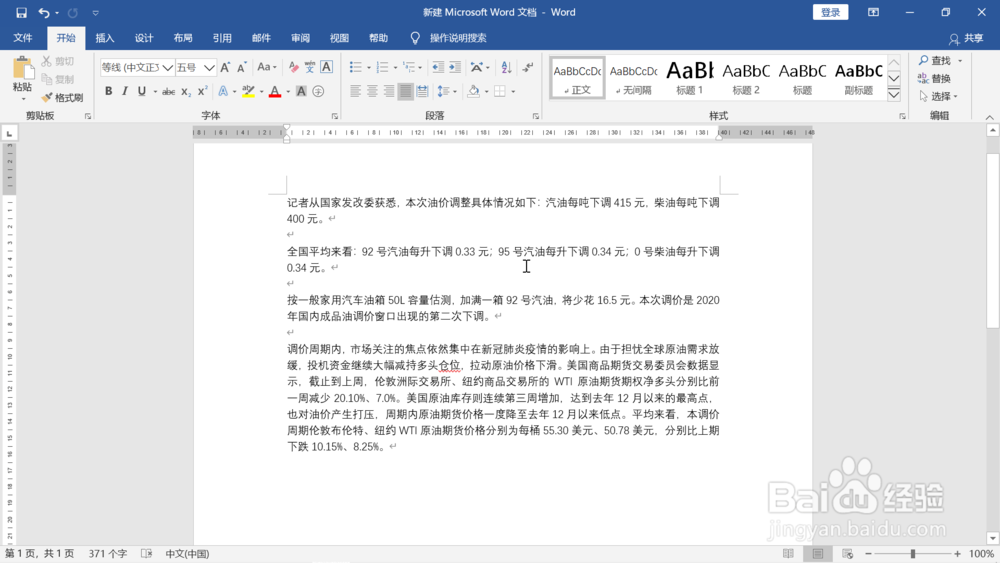
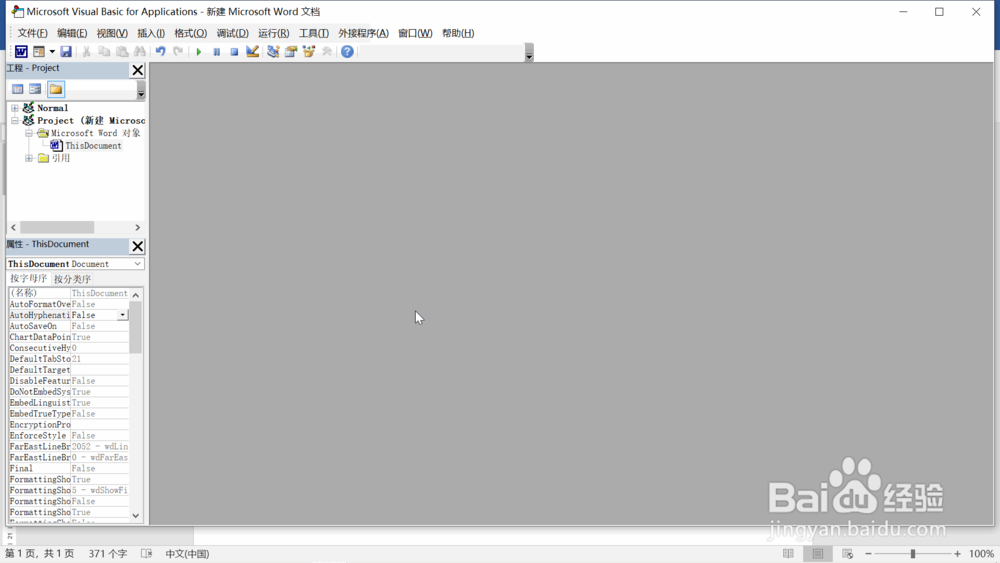 2/7
2/7鼠标左键双击左侧的“thisdocument”后弹出右侧的vba编辑窗口,输入代码“Sub test() On Error Resume Next Dim i As Integer, paph As Paragraph, str As String If Selection.Type = wdSelectionIP Then MsgBox 没有选择: Exit Sub For Each paph In Selection.Paragraphs str = paph.Range.Text i = VBA.InStr(1, str, 。) If i Then ActiveDocument.Range(paph.Range.Start, paph.Range.Start + i).Font.ColorIndex = wdRed End If NextEnd Sub”。
 3/7
3/7鼠标移动到上部工具栏,点击三角形的运行键。
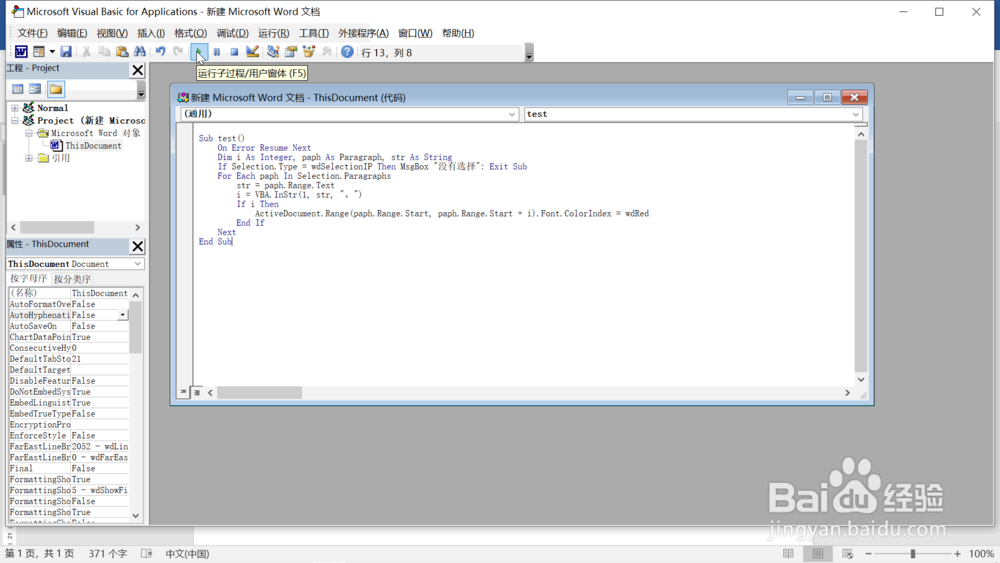 4/7
4/7页面自动转换到word编辑界面并弹出警示框提醒没有在word中选择要进行修改的内容,点击下方的“确定”。
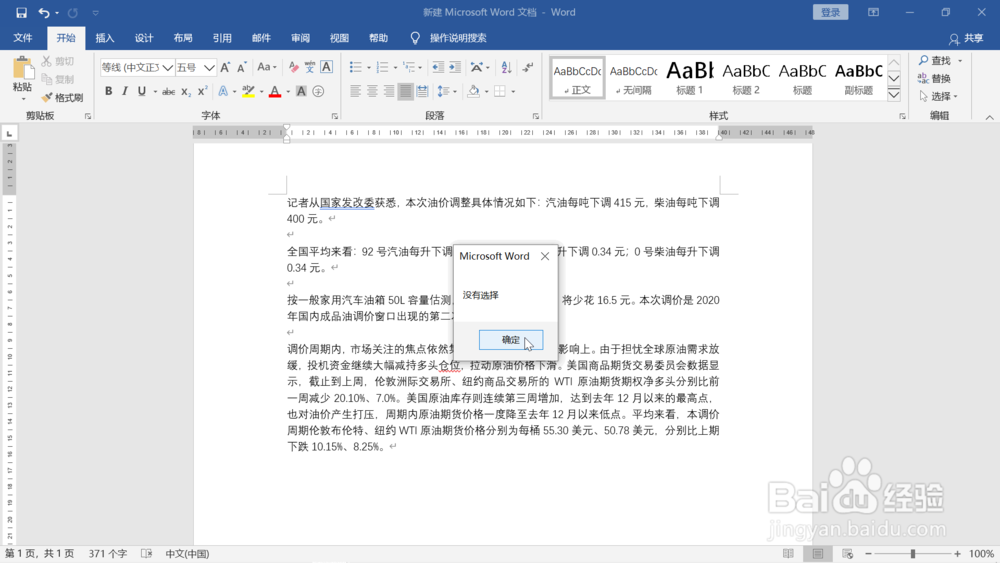 5/7
5/7回到word编辑界面,用鼠标左键选择要修改的内容。
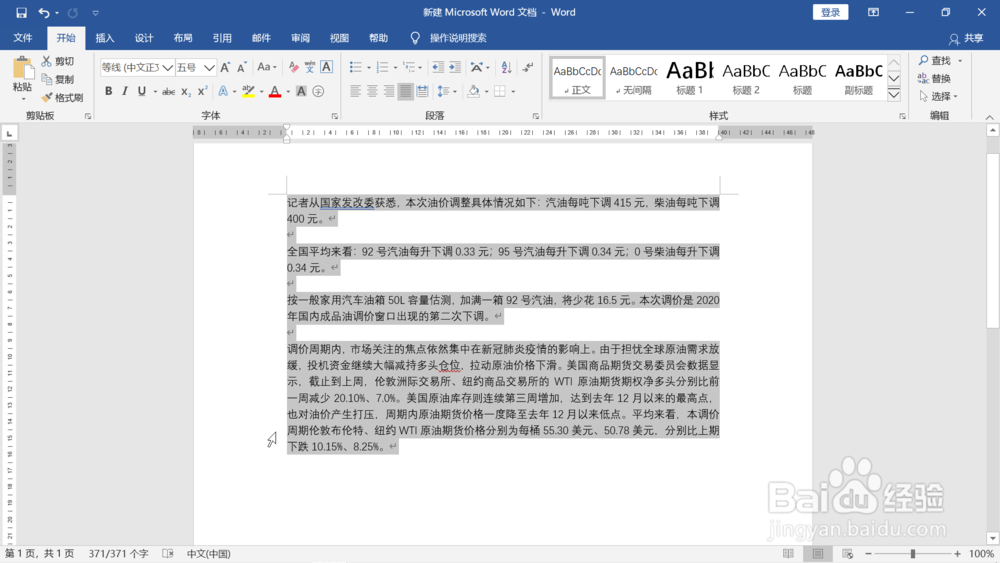 6/7
6/7再次回到vba编辑界面,再次点击三角形的运行键后点击左侧的word图标。
 7/7
7/7页面自动跳转到word编辑界面,可以看到,选择区域中每段的第一句都被自动修改成了红色,如下图所示。
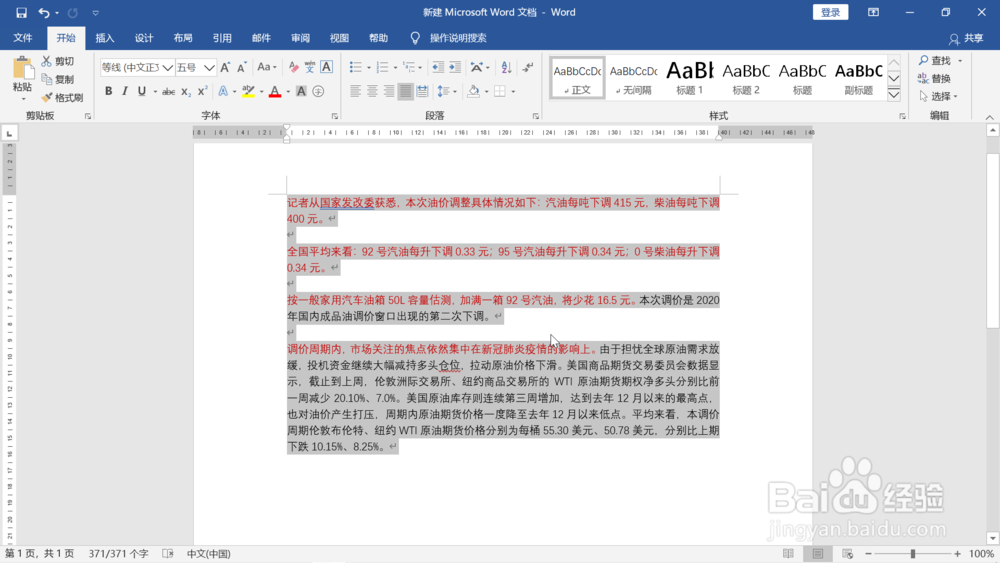 注意事项
注意事项如果觉得这条经验对您有用,请点击左下角的“投票”和“有得”按钮给小编一个鼓励吧
VBA编程版权声明:
1、本文系转载,版权归原作者所有,旨在传递信息,不代表看本站的观点和立场。
2、本站仅提供信息发布平台,不承担相关法律责任。
3、若侵犯您的版权或隐私,请联系本站管理员删除。
4、文章链接:http://www.1haoku.cn/art_160763.html
 订阅
订阅